Mss32.dll está faltando? Como fazer o download novamente
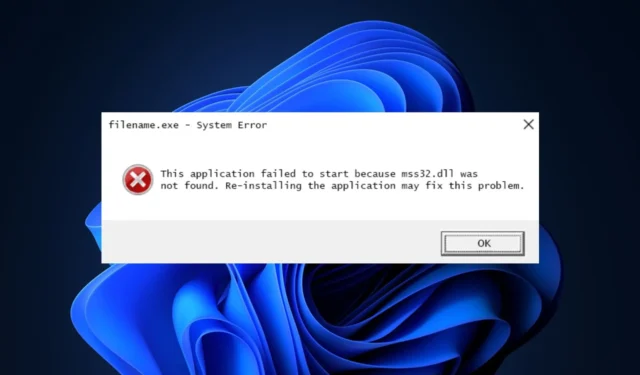
Se você está enfrentando o erro mss32.dll ausente, você está no lugar certo. O arquivo mss32.dll é a biblioteca de vínculo dinâmico do Miles Sound System. Ele permite que arquivos de som sejam carregados de forma eficiente em aplicativos multimídia que requerem música e efeitos sonoros.
Portanto, este artigo discutirá brevemente as causas do erro e fornecerá etapas para corrigir o erro ausente do mss32.dll.
Por que o mss32.dll está faltando?
Aqui estão algumas das razões pelas quais o mss32.dll está ausente no Windows:
- Vírus e Malware – Sabe-se que os vírus excluem arquivos importantes do sistema e, como resultado, podem ter excluído o arquivo mss32.dll.
- Arquivo DLL não suportado – Em alguns casos, o arquivo DLL que você instalou no seu PC é inadequado para o seu sistema operacional. Por exemplo, instalar um arquivo DLL de 32 bits em um PC de 64 bits pode levar à falta de arquivos DLL no Windows.
- Instalações de software incorretas – Se o programa que exibe o erro mss32.dll não encontrado não foi instalado corretamente, você provavelmente acionaria erros como o mss32.dll ausente.
- Registro do Windows danificado – Se o Registro do Windows estiver danificado ou contiver entradas incorretas em arquivos DLL específicos, você acionará o erro mss32.dll ausente.
O que posso fazer se o mss32.dll estiver faltando?
Se o mss32.dll estiver faltando, aqui estão algumas maneiras de corrigir o erro:
1. Aplique um Fixador de DLL dedicado
As ferramentas de correção são softwares desenvolvidos para corrigir erros em um computador. Com a ajuda dessas ferramentas, você pode resolver erros de DLL ausentes sem executar nenhuma forma de solução de problemas.
2. Execute o utilitário Verificador de arquivos do sistema
- Pressione a Windowstecla , digite CMD e selecione Executar como administrador.
- Clique em Sim para conceder ao aplicativo acesso administrativo na janela Controle de conta de usuário .
- Quando o prompt de comando for aberto, digite o seguinte e pressione Enter:
sfc /scannow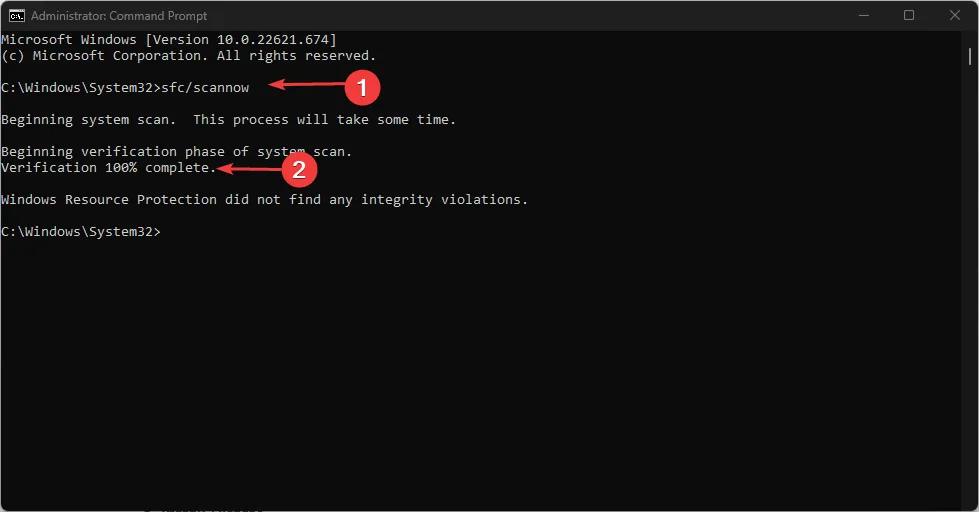
- Aguarde até que a verificação seja concluída e reinicie o PC para verificar se o erro persiste.
As varreduras SFC ajudam na resolução de erros causados por arquivos corrompidos do Windows . Se o erro mss32.dll foi acionado devido a arquivos corrompidos, o Utilitário Verificador de Arquivos do Sistema verificaria, identificaria e excluiria esses arquivos do seu PC.
3. Verifique se há vírus
- Pressione a Windowstecla, digite Segurança do Windows e pressione Enter.
- Na janela Segurança do Windows, clique em Proteção contra vírus e ameaças e clique em Opções de verificação.
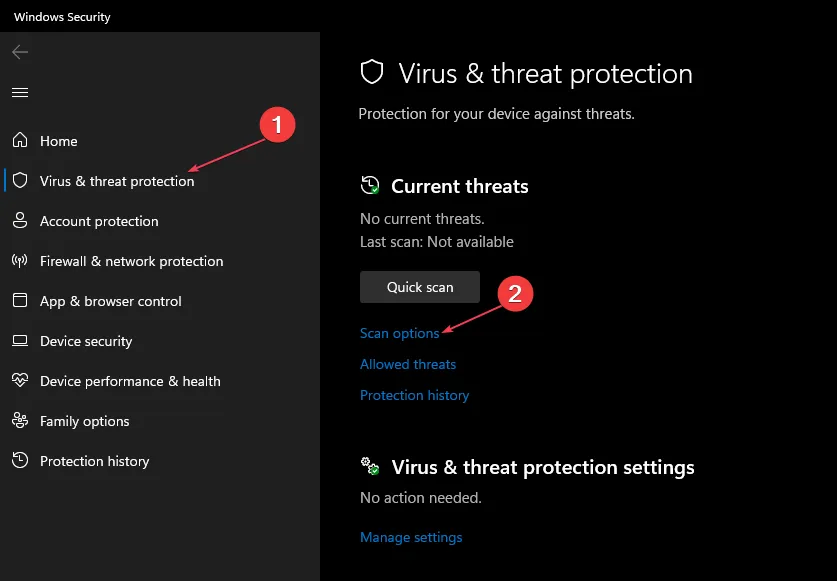
- Selecione a opção Varredura completa e clique em Varrer agora para iniciar a varredura.
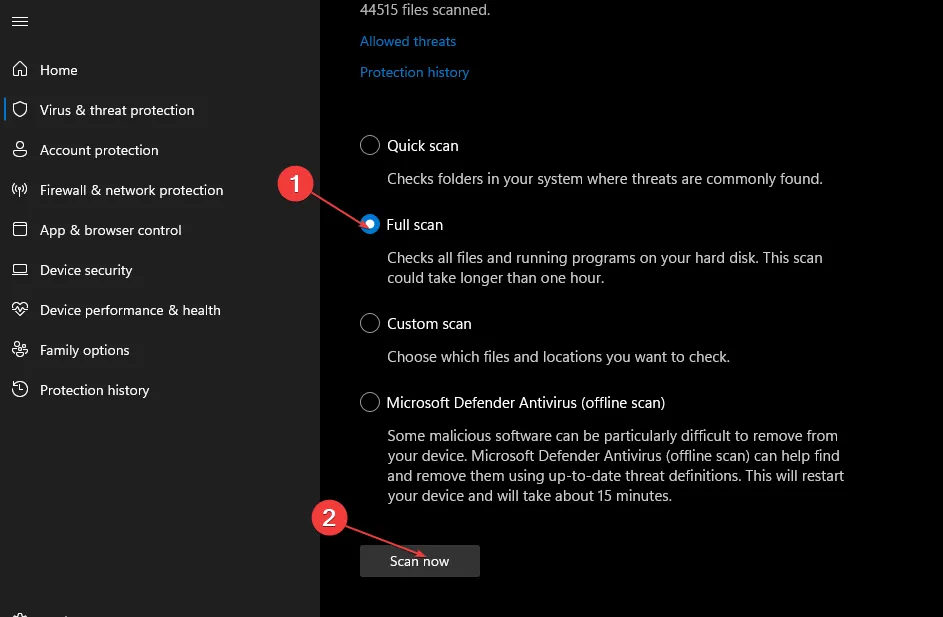
4. Reinstale o Programa
- Clique com o botão esquerdo do mouse no menu Iniciar, digite painel de controle e inicie-o.
- Selecione Programas e escolha Programas e Recursos.
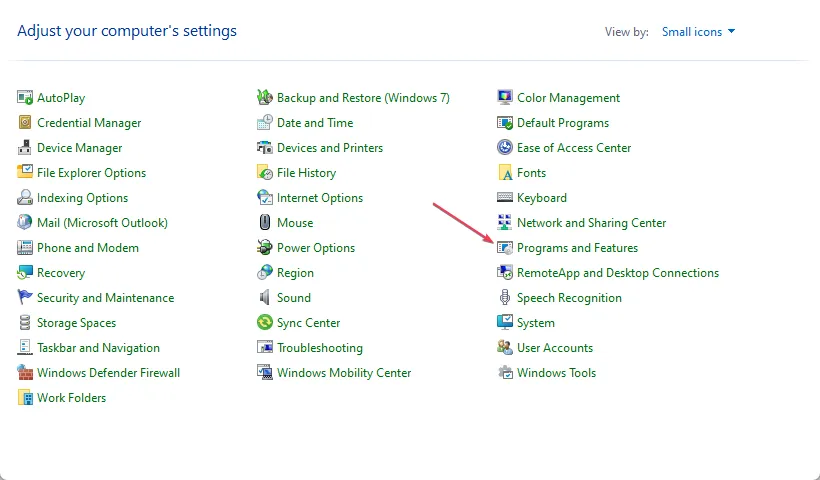
- Localize os aplicativos de player de música ou vídeo (Multimídia) que acionam o erro mss32.dll, selecione-o e clique em Desinstalar. Em seguida, siga as instruções do desinstalador.
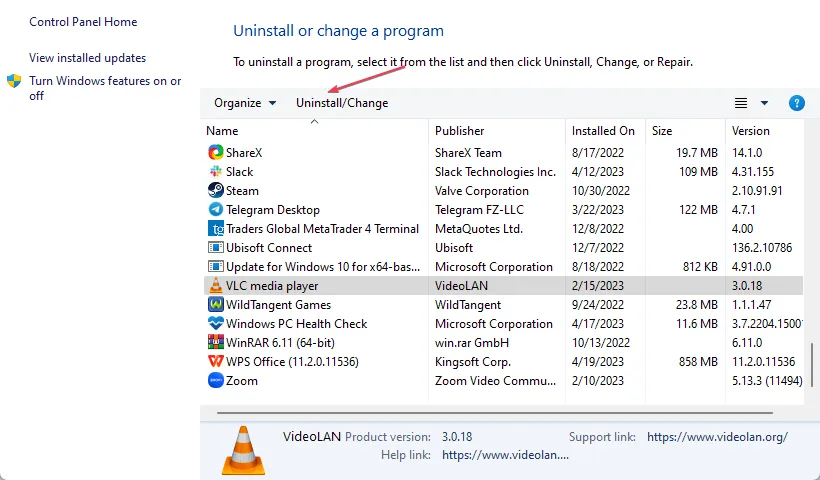
- Vá para a Microsoft Store , baixe novamente e instale o programa.
O erro mss32.dll geralmente é acionado quando o programa que você está tentando iniciar não está instalado corretamente ou os arquivos do programa foram corrompidos. Se for esse o caso, reinstalar o programa é a melhor maneira de corrigir o erro.
Você pode instalá-lo diretamente da Microsoft Store ou do site do desenvolvedor, dependendo do programa.
Se você já experimentou o erro mss32.dll ausente no passado e o corrigiu usando métodos alternativos, informe-nos nos comentários abaixo.



Deixe um comentário